ppt幻灯片中SmartArt图形怎么添加超链接?
ppt中的SmartArt图形需要插入超链接,该怎么插入呢?下面我们就来看看详细的教程。
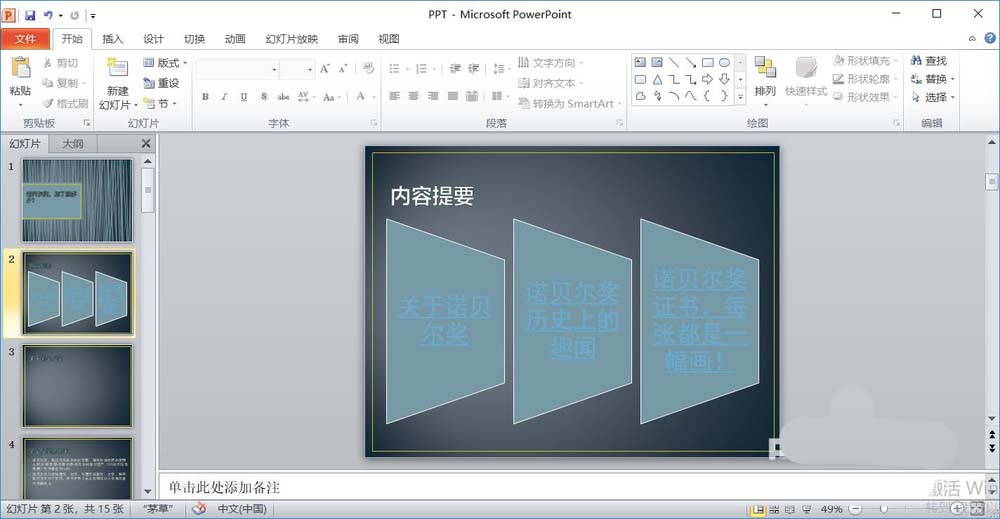
1、要求:将第2张幻灯片中标题下的文本转换成“梯形列表”布局的SmartArt图形,并分别将3个形状链接至第3、7、11张幻灯片。
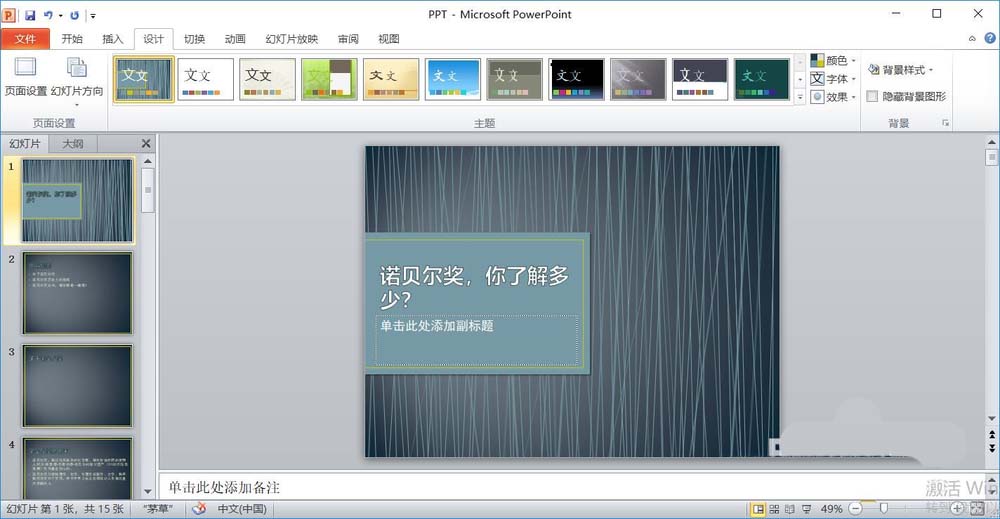
2、在第2张幻灯片中,选中内容文字,鼠标右键,单击“转换为SmartArt”
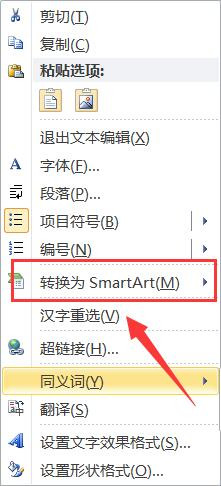
3、在列表下方,单击“其他SmartArt图形”,弹出的对话框中,选择“列表",单击“梯形列表”,点击确定
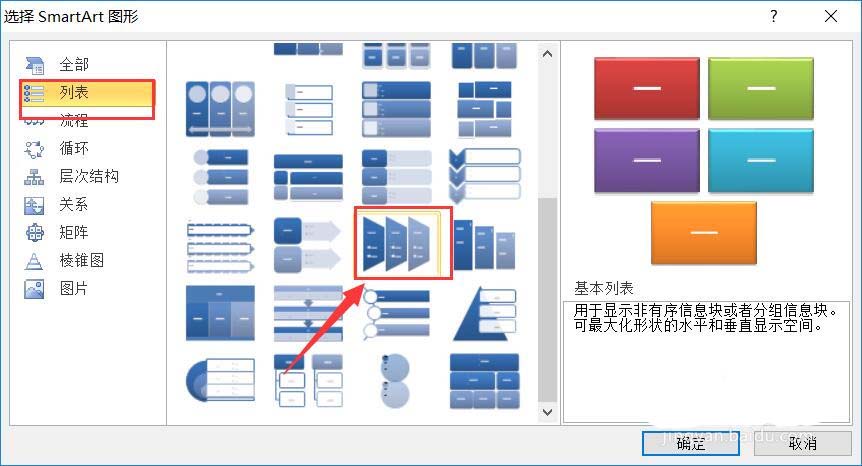
4、然后,选中第1个图形,鼠标右键,单击“超链接”
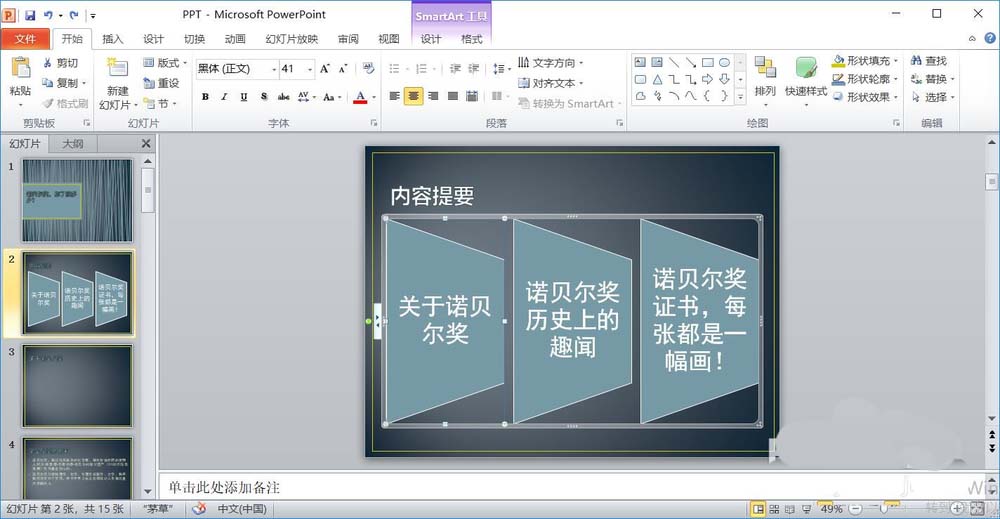
5、在弹出框中,单击“本文档中的位置”,找到“3、关于诺贝尔奖”即第3张幻灯片,单击确定
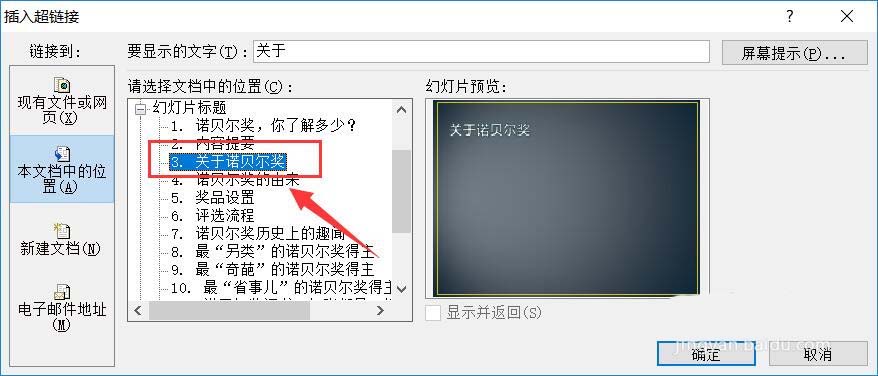
6、同样的方法,将第2个SmartArt图形,在“ 本文档中的位置”,选择“7、诺贝尔历史上的趣闻”即第7张幻灯片,单击确定
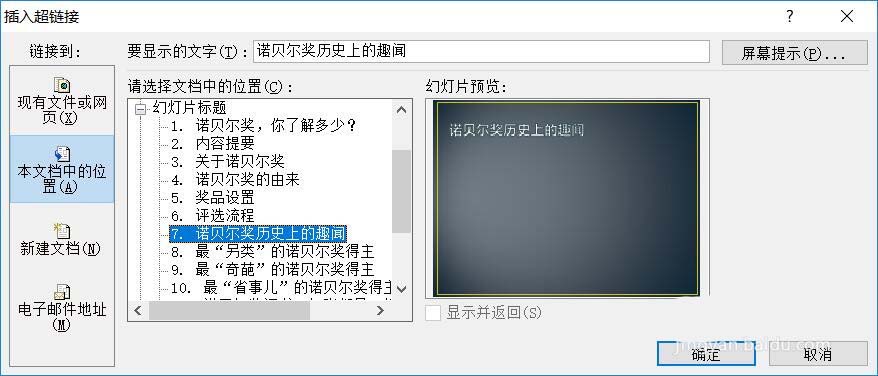
7、将第3个SmartArt图形,在“ 本文档中的位置”,选择“11、诺贝尔奖证书,”即第11张幻灯片,单击确定
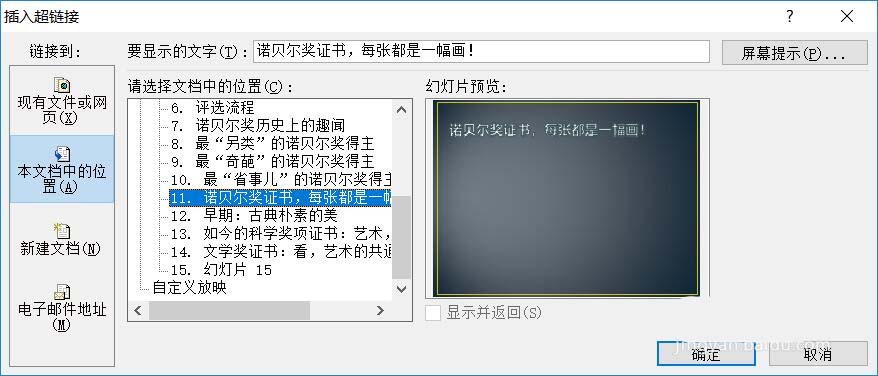
8、完成
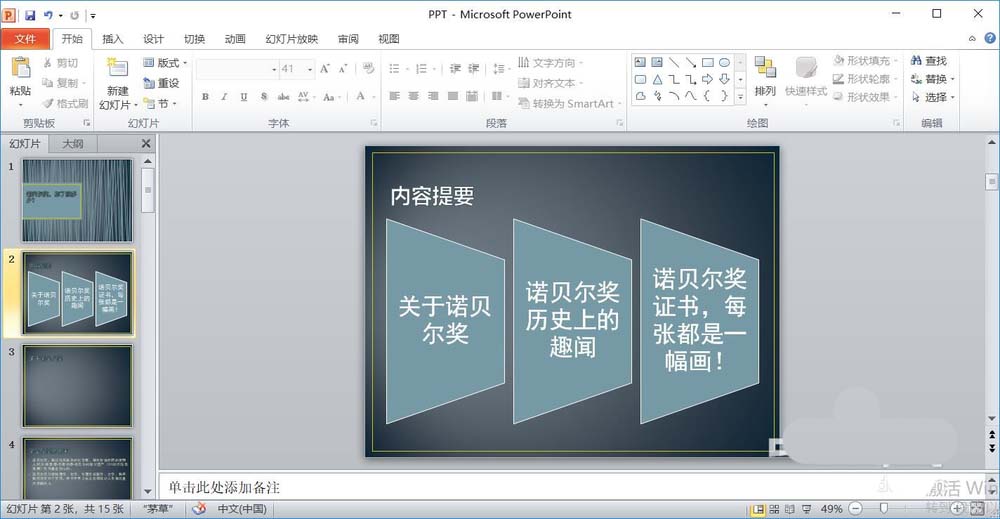
版权声明
本文来自投稿,不代表本站立场,转载请注明出处。
